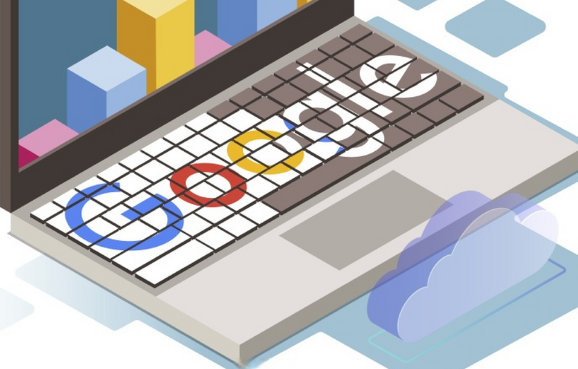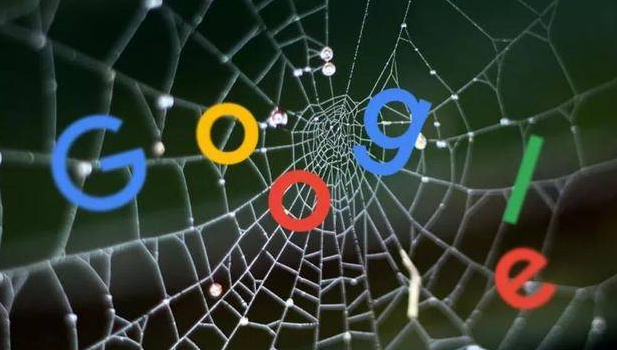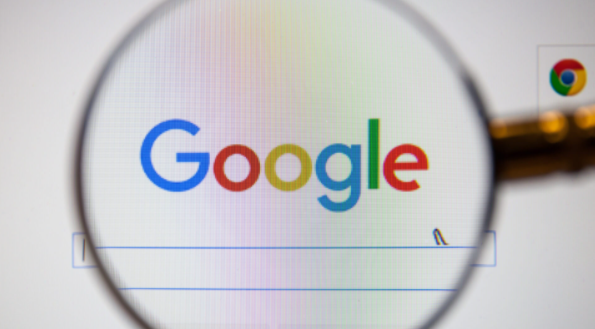教程详情
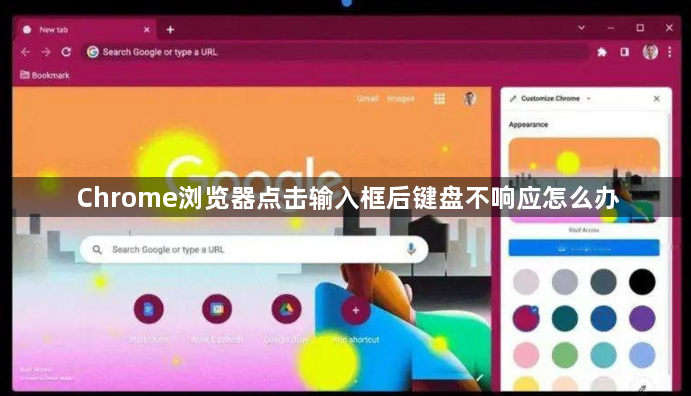
1. 检查键盘快捷键设置:确保您的键盘快捷键设置没有阻止键盘的响应。您可以在Chrome浏览器的设置中查看和调整这些设置。
2. 重启浏览器:有时候,简单的重启可以解决一些临时性的问题。尝试关闭并重新打开浏览器,看看问题是否得到解决。
3. 清除缓存和数据:有时,浏览器的缓存或数据可能会影响键盘的响应。尝试清除浏览器的缓存和数据,然后再次尝试使用输入框。
4. 更新浏览器版本:确保您正在使用的Chrome浏览器是最新版本。过时的浏览器可能存在已知的问题,导致键盘不响应。访问Chrome浏览器的官方网站,查看是否有可用的更新。
5. 禁用插件和扩展程序:某些插件或扩展程序可能与键盘的响应有关。尝试禁用所有插件和扩展程序,然后再次尝试使用输入框。
6. 检查硬件问题:如果以上方法都无法解决问题,可能是硬件问题导致的。尝试在其他设备上使用相同的输入框,以确定问题是否与特定设备相关。
如果以上方法都无法解决问题,建议您联系Chrome浏览器的技术支持,以获取更详细的帮助和解决方案。